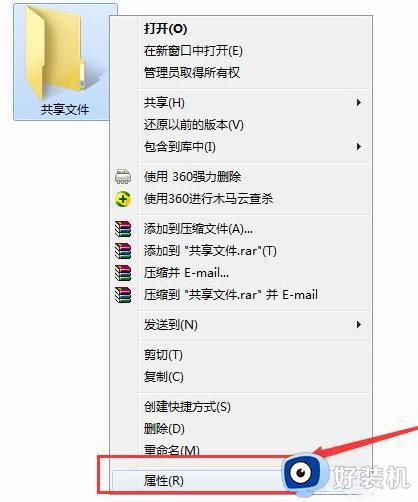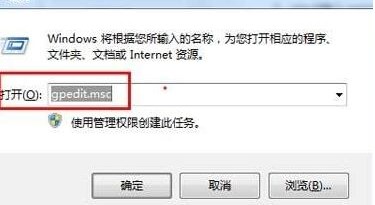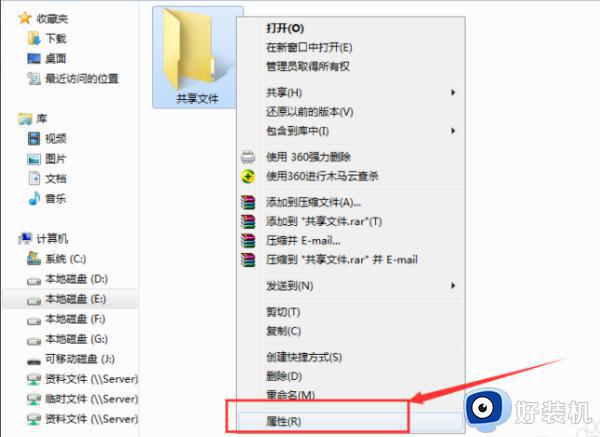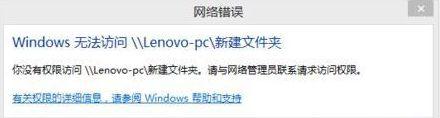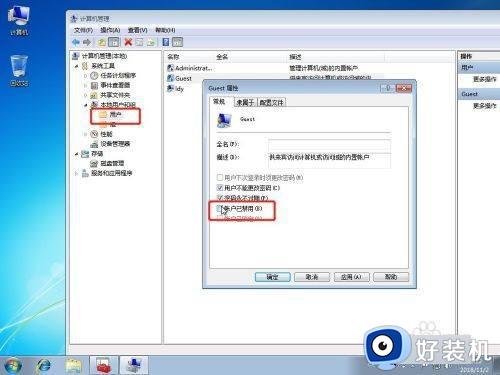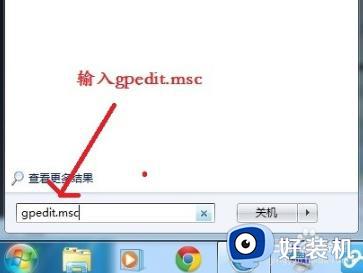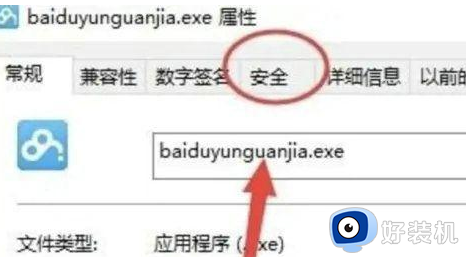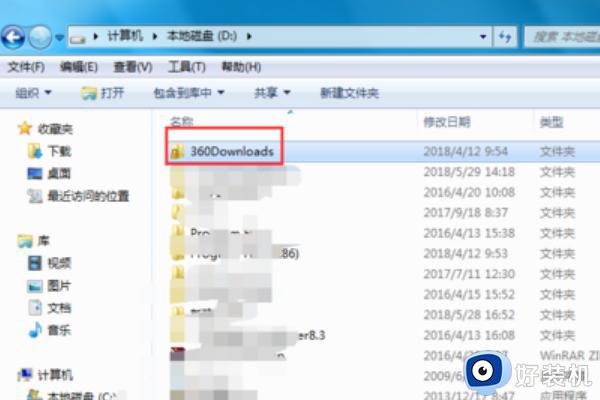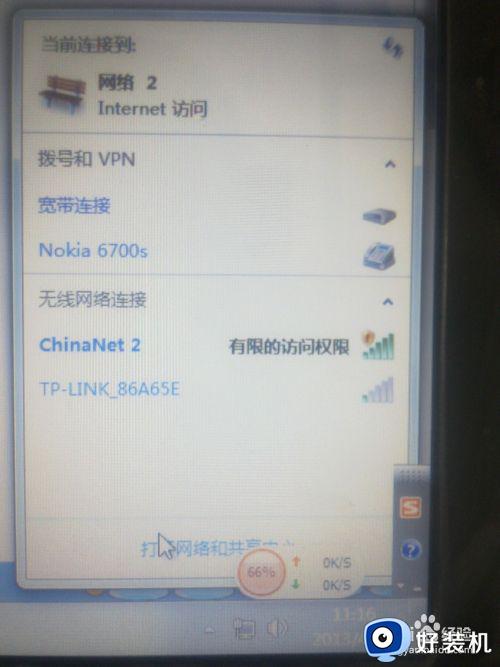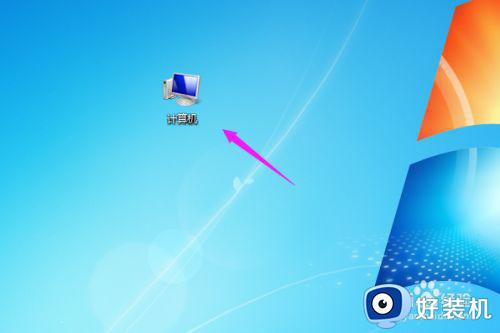其它电脑访问win7电脑主机无权限为什么 另一台电脑访问本机显示没有权限的解决方法
局域网内互相共享电脑能有效提升效率,让大家快速访问到文件。大家在访问共享文件时也会出现一些小问题,比如其它电脑访问win7电脑提示主机无权限,请与网络管理员联系请求访问权限,这个问题怎么解决?我们参考下文方法解决即可。
推荐:雨林木风win7系统
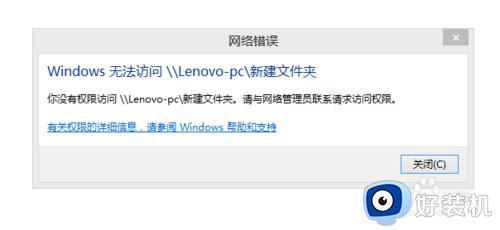
方法一:
1、找到你要共享的文件夹,选中并且右键,选中属性,选择安全选项卡
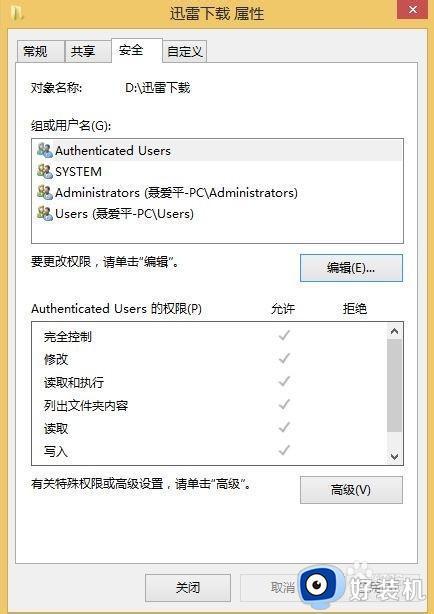
2、点击安全选项卡下面的编辑,弹出编辑选项卡,
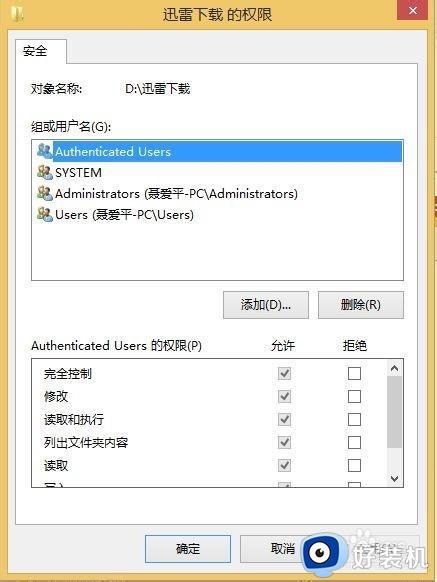
3、在组或用户名下面,点击添加,弹出选中用户和组选项卡,
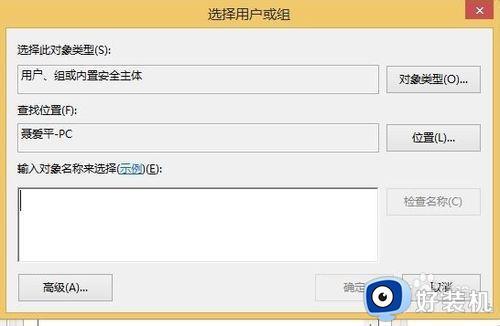
4、点击左下角的高级,弹出新的选项卡
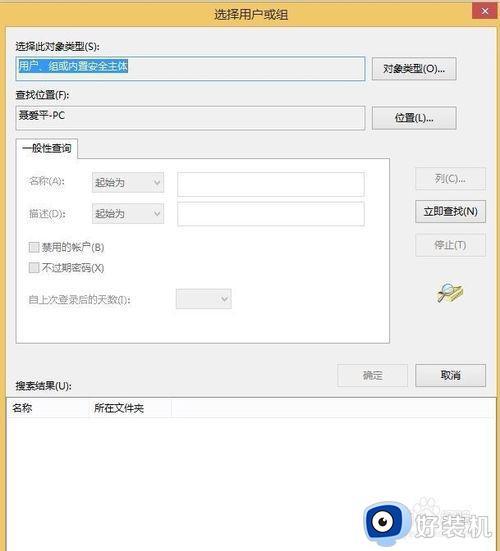
5、点击立即查找,在下面的搜索结果中选择everyone,
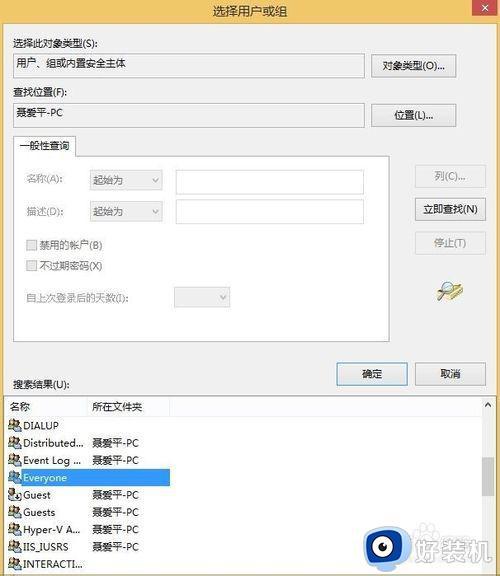
6、点击确定,在输入对象名称下面出现了everyone,
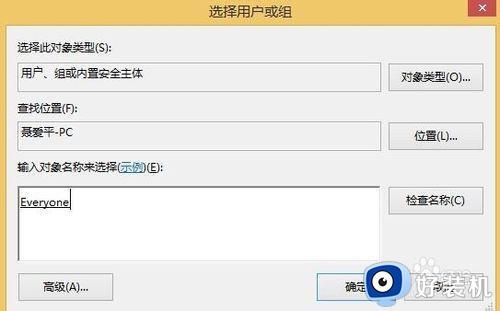
7、点击确定,在组合用户名下面出现了everyone,在everyone的权限中选择你允许的权限,如读取,改写,读取和写入等,一般可以选择完全控制。然后点击确定。
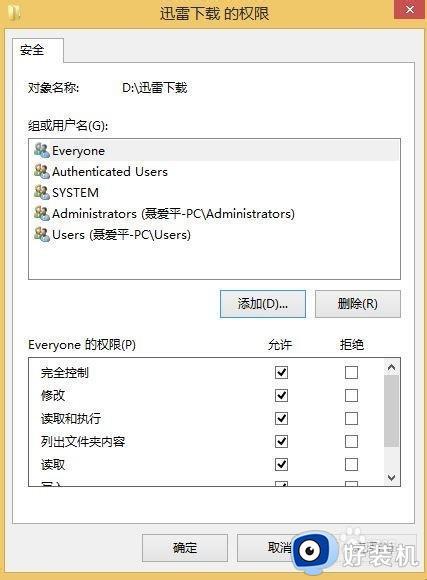
8、最后可以查看在安全选项卡下面的组合用户名中已经有了everyone。
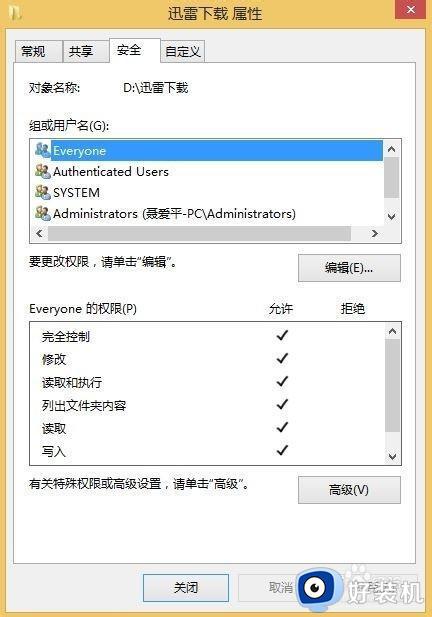
9、下面就是设置共享了,点击共享选项卡,点击高级共享
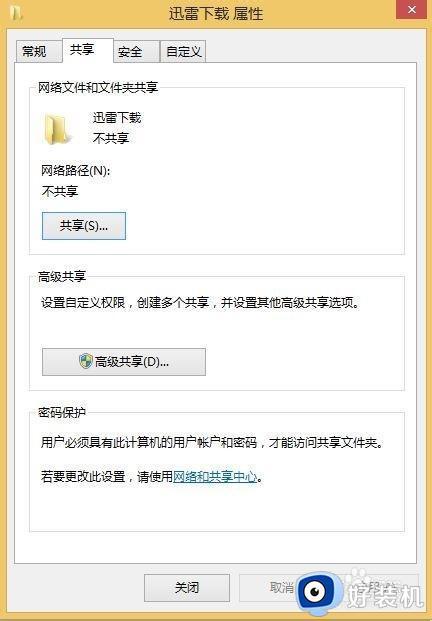
10、勾选共享此文件夹复选框
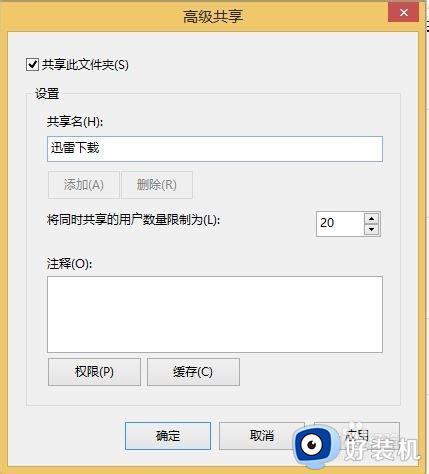
11、点击权限,选择everyone,并设置你的权限
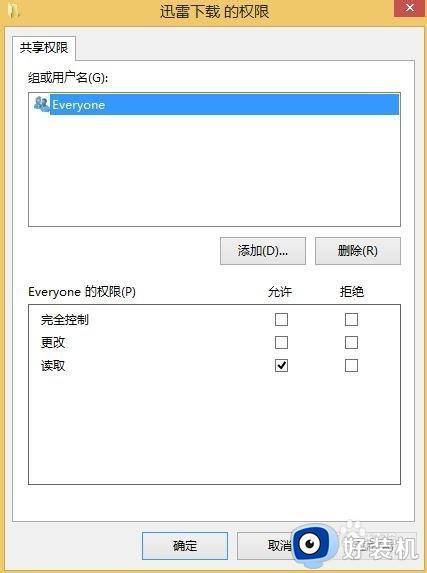
12、点击确定,并依次点击确定就可以了。这时局域网中的电脑就可以访问你共享的文件夹了。如果别人在网络中发现了你的电脑名称,直接双击打开就可以看到你共享的文件夹,并根据你分配的权限可以对此文件夹进行读写操作。
方法二:
电脑正常连接网络,可电脑无网络访问权,无法上网。我们首先先来确认是否是电脑的问题。
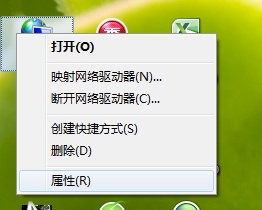
单击网络连接名称
如你使用的无线网络,那就显示的无线网络,如是有线网络那就显示的是本地连接。用鼠标点击即可。
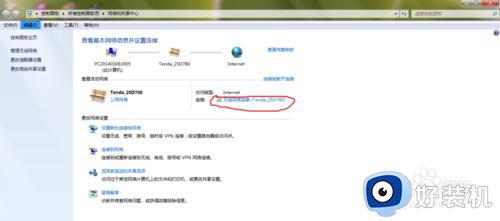
点击“详细信息”

查看电脑是否获取到ip地址,以及网关,dns地址。

如没有获取到ip地址,网关地址 ,dns地址。我们可以检查路由器是否开启了dhcp服务,或是手动设置ip地址。
下面我们先来说如何手动设置ip地址
点击“属性”

选择“Internet 协议版本4”然后单击“属性”
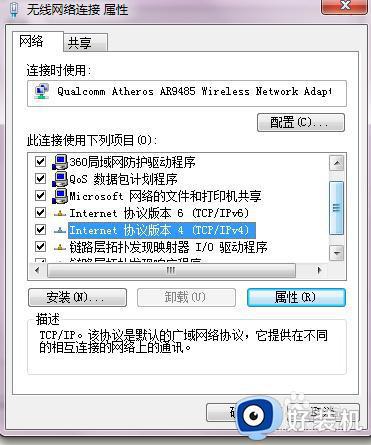
选择“使用下面的ip地址”然后根据自己的情况输入ip地址即可。
说明:
ip地址必须和您的路由地址在一个网段内,如您的路由器管理地址为192.168.0.1那么电脑的ip地址就是192.168.0.2 到 192.168.0.254 中的任意一个地址,注意192.168.0 是不能变的哦!只能是2-254可以变动。
网关地址为路由器管理地址。
dns也可以设置为路由器管理地址或是网关地址。
设置完后单击“确定”
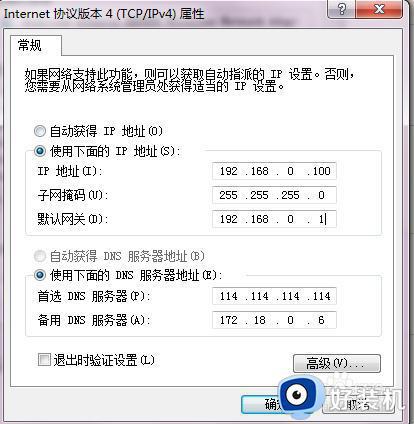
如电脑获取到正确的ip地址,依然无网络访问权限,此时我们打开浏览器,输入路由器管理地址,登录路由器查看是否是设置有问题
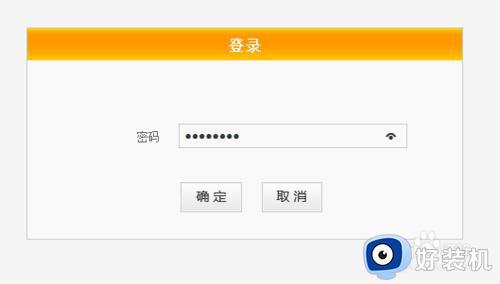
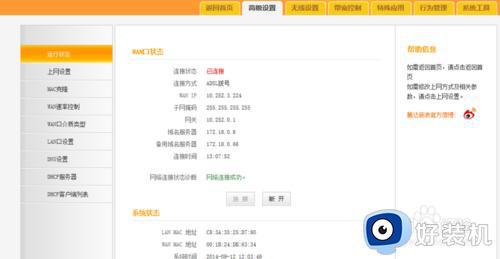
单击:dhcp服务器查看是否开启。
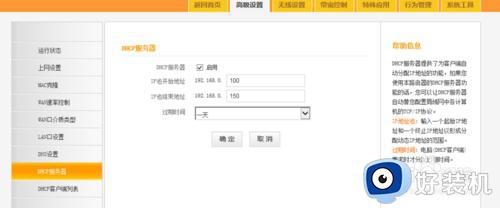
单击“无线设置”-“无线访问控制”选择关闭
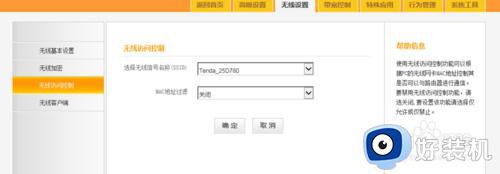
单击“行为管理”-“mac地址过滤”设置为禁用
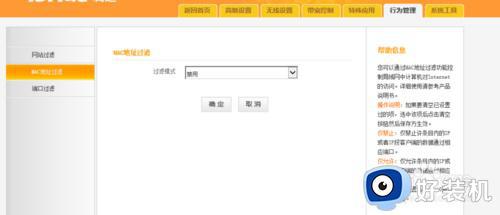
然后重启路由器
如以上方法都不能解决,那请查看您的路由器是否拨号成功。
查看wan口是否获取到ip地址。如图,表示拨号成功,如没有获取到ip表示拨号不成功。
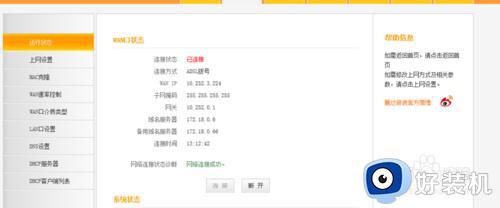
如您的电脑是开始可以正常上网,然后就出现无网络访问权限,然后等待一会又可以上网。
此时建议您重启路由器,查看其它上网设备是否也有同样的情况出现,如有,建议更换路由器在试试。
关于局域网共享的几点知识
1、在windows操作系统中,微软对局域网共享做了不少限制。默认情况下,共享文件需要加密,及必须通过你电脑上已有的用户名和密码来访问你的电脑,才能访问你共享的文件。而且如果用户密码为空,则默认不允许远程登录,此用户只能在本电脑登录。
2、因此局域网共享分为两种共享方式,第一种是共享不加密,第二种是共享加密。加密共享又分为通过用户名和密码来访问和通过用户名和空密码来访问。加密与否的设置在控制面板,"网络和共享中心-更改高级共享设置-所有网络-密码保护的共享"设置。如图所示
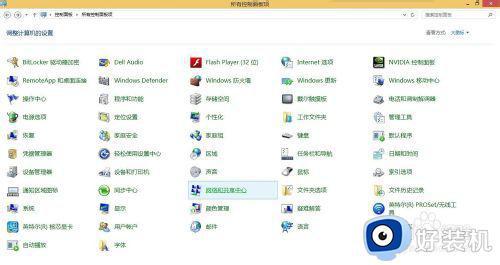
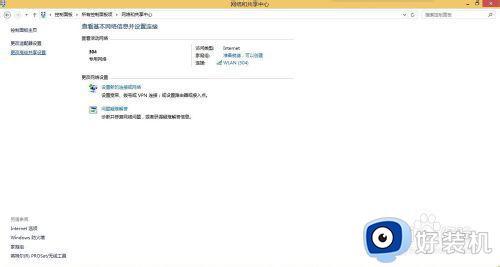
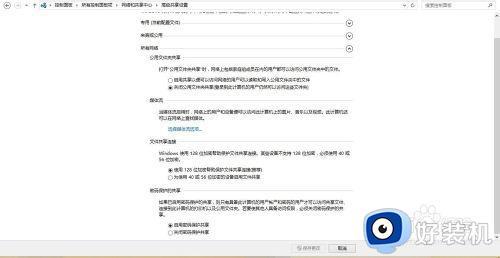
3、下面介绍以上三种方法的权限设置
4、第一种,关闭密码保护共享,此时局域网中的计算机可以直接访问你的计算机,但是没有权限访问你共享的文件夹。但可以访问你共享的公用文件夹,也就是公用用户下面的文件。此时若想让局域网中的其他计算机访问你的电脑,就必须通过上面经验中表述的方法把该文件夹的安全中添加everyone用户。
5、第二种,启用密码保护共享,此时若用户名有密码,则局域网中的其他计算机可以通过你的用户名和密码访问你的计算机并访问计算机中共享的文件。
6、若用户名没有密码,最简单的方式就是设置密码并将密码分享给局域网中的其他用户。如果不愿设密码,也有办法访问。打开“控制面板-管理工具-本地安全策略-本地策略-安全选项”中将”使用空密码的本地账户只允许进行控制台登录“设置为禁用即可。
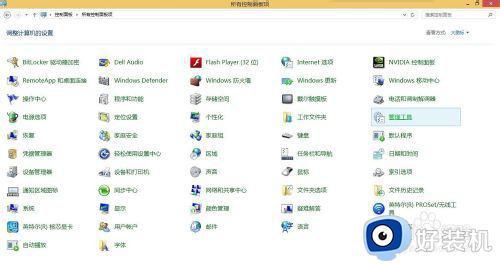
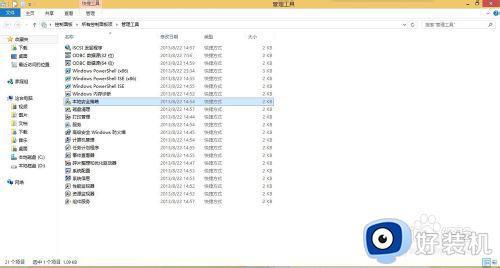
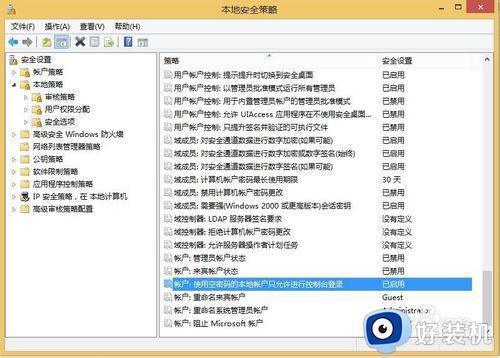
方法三:
开始--> 运行gpedit.msc--> 计算机配置--> windows设置--> 安全设置(Security Settings)--> 本地策略(Local Policies)
1.:用户权利指派(User Rights Assignment)-->从网络访问此计算机(Access this computer from the network)-->添加Guest组.
2.:用户权利指派(User Rights Assignment)-->拒绝从网络访问这台计算机(Deny access to this computer from the network)-->删除Guest组.
3.:安全选项(Security Options)-->网络访问:本地账户的共享和安全模式(Network access:Sharing and security model for local accounts)-->更改为经典模式.
如果你完全依了上面的方法都不行,请运行REGEDIT,到:
HKEY_LOCAL_MACHINESYSTEMCurrentControlSetControlLsa 上将此子健中的值 restrictanonymous设为0就行了。
把:restrictanonymoussam的值也改成0吧。
1、 RestrictAnonymous 中登记了控制任何用户获取本机信息的级别的设置,如果 RestrictAnonymous 被设置为0(默认值)的话,任何用户都可以通过网络获取本机的信息,包含用户名,详细的帐号策略和共享名。这些信息可以被攻击者在攻击计算机的时候所利用。通过这些信息,攻击者就有可能了解到当前计算机的系统管理员帐号,网络共享的路径以及不健壮的密码。修改此安全级别的方法如下:运行 Regedit.exe 编辑注册表,定位到子健 HKEY_LOCAL_MACHINESYSTEMCurrentControlSetControlLsa 上将此子健中的值 restrictanonymous 由不安全的 0值 修改为安全级别高一些值 1 或 2。注意:此安全级别如果提高的话有可能造成本计算机在局域网内无法被访问到。
2、当禁用了TIP/IP高级选项中的Wins中的NetBios设置,局域网无法被访问到。
两台电脑通过网线或WiFi热点互传资料
1、在windows中,如果两台电脑均设置为自动获取ip,则两台电脑在通过网线互联后因为向dhcp服务器请求ip地址失败会自动生成169.174.****.****的c类ip地址。因此两台电脑直接互联也可以组成局域网。可以通过上述局域网共享文件的方式直接传送资料。在大文件传送时,千兆网卡使用六类网线的传送速度可以达到1Gb/s,实际速度差不多100MB/s,比U盘或固态硬盘快多了。
2、当然你也可以用手机或其中一台电脑分享wifi热点,两台电脑分别连接无线后即可共享传输资料。现在54Mb/s的无线网卡实际传输速度只有2MB/s左右,150Mb/s的无线网卡在5MB/s,速度比较慢。当然现在支持802.11n的300Mb/s的无线网卡和802.11ac的千兆无线网卡还是很快滴。
注意事项:
1、局域网中禁止两台计算机重名,且需在同一工作组中。否则只能通过ip地址访问。ip地址访问方式为在资源管理器中输入”ip地址“。
2、设置用户名和密码,并开启密码保护共享是最安全的共享方式。如果计算机完全暴露在公网,请不要使用第一种和第三中共享方式,否则电脑有被远程攻击的风险。
上述讲解另一台电脑访问本机win7系统显示没有权限的解决方法,大家可以选择适合自己的方法操作,希望可以帮助到大家。